 Operasi dan penyelenggaraan
Operasi dan penyelenggaraan operasi dan penyelenggaraan tingkap
operasi dan penyelenggaraan tingkap Win32 SDK基础(二)之关于cl.exe和link.exe编译和连接程序的详解(图)
Win32 SDK基础(二)之关于cl.exe和link.exe编译和连接程序的详解(图)一 从程序的编译过程说起
上一文我们介绍了windows系统下面程序的分类、编译器、连接器、常用头文件、库文件等知识。本文再谈一下程序的编译过程。
相信大家都知道源代码的编译过程共分为两个步骤:一是编译过程,主要工作是把我们的源代码翻译成中间文件,这在windows中就是cl.exe的作用,它将我们的.c文件或者.cpp文件翻译成中间.obj文件;二是连接过程,主要工作是将多种中间文件、库文件连接生成可执行文件,这在windows中就是link.exe的作用,它将.obj文件和库文件等链接成exe程序。
本文主要教大家摆脱VS的IDE,用命令行的方式用cl.exe和link.exe编译和链接程序。
二 编写我们的Test.c文件
首先我们新建一个test.txt文件,然后重命名为text.c,在该文件中我们填写如下代码:
#include "windows.h"
int APIENTRY wWinMain(_In_ HINSTANCE hInstance,
_In_opt_ HINSTANCE hPrevInstance,
_In_ LPWSTR lpCmdLine,
_In_ int nCmdShow)
{
MessageBox(NULL,"Hello Win32","sdk",MB_ABORTRETRYIGNORE|MB_ICONERROR);
return 0;
}#include "windows.h"导入了我们所需要所有windows系统下必须的头文件。然后我们引入了windows窗口程序的主函数wWinMain。这里简单解释下Winmain各个形参的作用:hInstance是当前程序的实例句柄,也就是目前程序所在的内存的位置;hPrevInstance当前程序前一个实例句柄,目前已经废弃;lpCmdLine是命令行参数,就是我们以命令行的方式执行程序时可以附带一些字符串作为参数;nCmdShow是窗口显示方式,最大化、最小化那种。我们在主函数中调用了MessageBox定义了一个模式对话框,如果编译成功,我们执行程序后将会弹出一个对话框。
现在Test.c文件已经编写完成,我们接下来要做的就是分别编译和链接文件。
三 编译Test.c
我们将打开windows的cmd命令行工具,然后切换到我们当前的工作目录,使用以下命令编译Test.c文件:
Cl.exe /c test.c
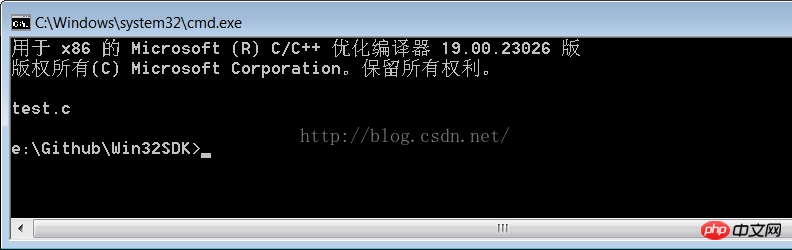
编译完成后会在工作目录下生成test.obj中间文件:

如果你的命令行提示找不到cl.exe命令等诸如此类的信息,相信你应该明白这是环境变量中没有引入cl.exe所在的目录,我们可以先添加该环境变量或者使用全路径的方式进行引入。如果你生成了test.obj文件说明编译过程完成了,我们可以开始连接过程了。
四、链接生成test.exe
接下来我们执行下面的命令生成可执行文件:
Link.exe test.obj user32.lib
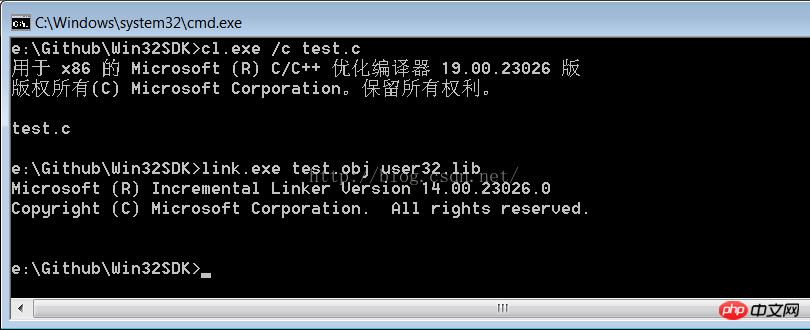
User32.lib这个库我们在上一文中曾经提到过,它包含了所欲的用户界面、消息相关的API,我们的需要调用的MessageBox就在这个库里面定义,如果不出意外,你的工作目录下应该会生成test.exe这个可执行文件:

双击这个exe,弹出了我们定义的对话框:
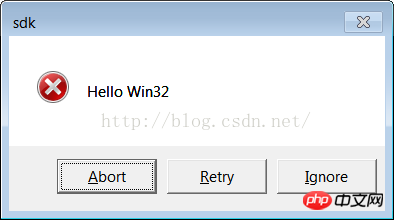
OK,试验结束。我们完全脱离了VS带界面的IDE生成了一个自定义的对话框,是不是很神奇?此处应该有小岳岳那贱贱的表情。。。
Atas ialah kandungan terperinci Win32 SDK基础(二)之关于cl.exe和link.exe编译和连接程序的详解(图). Untuk maklumat lanjut, sila ikut artikel berkaitan lain di laman web China PHP!

Alat AI Hot

Undresser.AI Undress
Apl berkuasa AI untuk mencipta foto bogel yang realistik

AI Clothes Remover
Alat AI dalam talian untuk mengeluarkan pakaian daripada foto.

Undress AI Tool
Gambar buka pakaian secara percuma

Clothoff.io
Penyingkiran pakaian AI

AI Hentai Generator
Menjana ai hentai secara percuma.

Artikel Panas

Alat panas

VSCode Windows 64-bit Muat Turun
Editor IDE percuma dan berkuasa yang dilancarkan oleh Microsoft

Notepad++7.3.1
Editor kod yang mudah digunakan dan percuma

MinGW - GNU Minimalis untuk Windows
Projek ini dalam proses untuk dipindahkan ke osdn.net/projects/mingw, anda boleh terus mengikuti kami di sana. MinGW: Port Windows asli bagi GNU Compiler Collection (GCC), perpustakaan import yang boleh diedarkan secara bebas dan fail pengepala untuk membina aplikasi Windows asli termasuk sambungan kepada masa jalan MSVC untuk menyokong fungsi C99. Semua perisian MinGW boleh dijalankan pada platform Windows 64-bit.

Versi Mac WebStorm
Alat pembangunan JavaScript yang berguna

SublimeText3 Linux versi baharu
SublimeText3 Linux versi terkini




